Vad du ska göra när du har glömt administratörslösenordet på Mac
Om du är omgiven av många konton och lösenord idag kan du lätt glömma ett visst. Av säkerhetsskäl kräver många enheter att du anger ditt administratörskonto för att använda alla funktioner och ändra vissa systeminställningar. När du använder enheten kan du glöm administratörslösenordet på Mac, vilket gör att du misslyckas med att logga in. Men det här problemet är inte olöst. För att hjälpa dig kommer vi att tillhandahålla 5 mest praktiska sätt att återställa ditt lösenord, vilket garanterar att du kan använda din Mac utan problem.
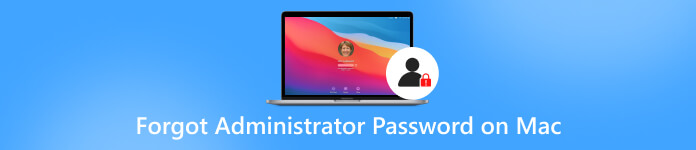
- Del 1. Vad du ska göra när du har glömt administratörsnamn och lösenord Mac
- Del 2. Bonus: Bästa iOS Password Manager - imyPass iPhone Password Manager
- Del 3. Vanliga frågor Om Glömt administratörslösenord på Mac
Del 1. Vad du ska göra när du har glömt administratörsnamn och lösenord Mac
Använd återställningsläge för att återställa administratörslösenord
Att använda återställningsläget är den enklaste och säkraste lösningen. Men du måste starta om din Mac och se till att caps lock är inaktiverat innan du använder den här metoden. Stegen är ganska enkla. Du kan följa våra handledningar för att arbeta.
Här är vad du behöver göra för att gå in i återställningsläget och återställa ditt lösenord.
Steg 1Starta om din Mac. Tryck sedan på Kommando + R på tangentbordet för att starta återställningsläget. Steg 2När du har gått in i återställningsläget klickar du på ikonen för Apple. Välj Verktyg > Terminal för att öppna Mac-kommandoradsprogrammet. Steg 3Typ Återställ lösenord. Observera att inga blanksteg krävs mellan återställning och lösenord. Tryck sedan på Stiga på. Steg 4De Återställ lösenordsassistent kommer att visas på skärmen. Ange ditt nya lösenord och klicka Nästa. Steg 5Starta om din Mac och ange en administratörs namn och lösenord för att tillåta denna Mac.Återställ administratören med Apple-ID
Du kan se ett meddelande om att återställa ditt lösenord via Apple-ID om du har angett fel lösenord flera gånger. Denna metod är snabbare och enklare jämfört med den första.
Här är den detaljerade vägledningen du kan följa.
Steg 1När meddelandet visas klickar du på pilen för att återställa ditt glömda administratörslösenord på din Mac med Apple-ID. Steg 2Logga in på ditt Apple ID-konto och lösenord. Tryck Stiga på. Steg 3Starta om din Mac och skriv det nya lösenordet för att verifiera.Ändra lösenordet via ett annat administratörskonto
Om en Mac styrs av inte bara en användare utan flera administratörer samtidigt, kan du ställa in en återställning av ditt lösenord genom att logga in med ett annat administratörskonto.
Följ stegen nedan för att avsluta din operation.
Steg 1Öppna din Mac och logga in på ett annat administratörskonto på den. Steg 2Öppna Systempreferens och välj Användargrupp. Steg 3Klicka på låsikonen och hitta Administrationskonto du måste återställa lösenordet. Välj den och klicka Återställ lösenord.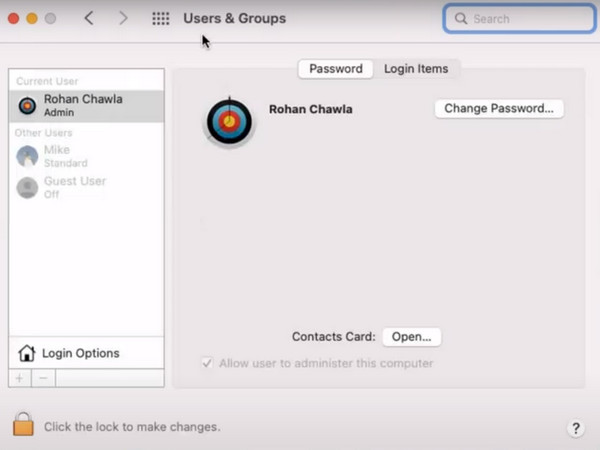
Installerar om OS
Den här sista metoden för att kringgå administratörslösenordet på Mac är att installera om ditt system. Det är ganska extremt och grundligt. Vi rekommenderar inte att du provar lätt. När du har utfört denna operation kommer all data på din dator att raderas och systemet kommer att installeras om. Därför bör denna metod användas som en sista utväg.
Här är guiden för att installera om din Mac.
Steg 1Starta om din Mac och tryck på Kommando + R för att ställa in den och gå in i återställningsläge. Steg 2Välja Diskverktyg. Välj sedan Macintosh HD på de interna volymerna. Klick Radera för att ta bort alla filer och data på din Mac. Och avsluta programmet. Steg 3Välja Installera om macOS på Återställningsmeny. MacOS kommer att laddas ner igen. Klicka slutligen Fortsätta.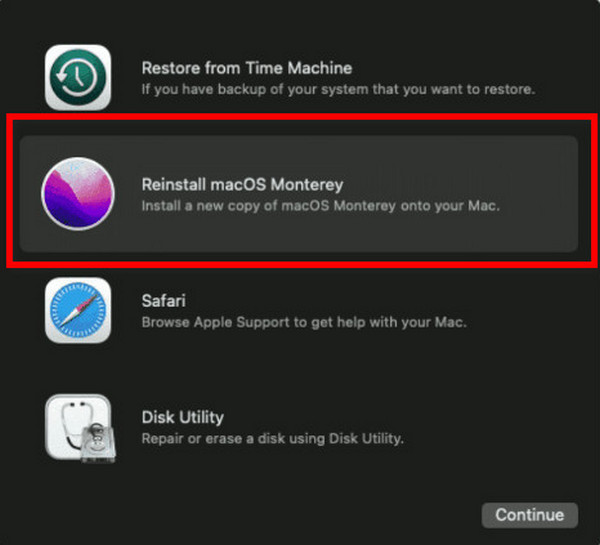
Kontakta Apples support
Om ingen av dessa metoder som nämns ovan kan hitta och återställa ditt glömda administratörslösenord Mac, kan du överväga att kontakta Apple-tjänstemän för att se om de har en bättre lösning. Din enhet kommer att vara i de säkraste händerna med en professionell tekniker.
Del 2. Bonus: Bästa iOS Password Manager - imyPass iPhone Password Manager
Om du alltför ofta möter att du inte kan komma ihåg dina lösenord, kanske det är dags att låta ett professionellt lösenordshanteringsverktyg hjälpa dig. Vi rekommenderar starkt att du använder ett av de bästa verktygen, imyPass iPhone Password Manager. Det hjälper dig att visa och hantera dina ofta använda lösenord och exportera dem för att dela dem med andra.

4 000 000+ nedladdningar
Spara dina lösenord säkrast utan att oroa dig för att förlora dem.
Exportera lösenord på enheter till en CSV-fil utan att ange dem individuellt.
Stöder den senaste versionen av iOS och kan användas på alla enhetsmodeller.
Kontrollera den tidigare lösenordsskanningshistoriken med några enkla steg.
Här kommer vi att ta iPhone som ett exempel och lista de detaljerade stegen för att använda imyPass iPhone Password Manager.
Steg 1Ladda ner och installera imyPass iPhone Password Manager på din dator. Starta den sedan. Steg 2Använd en USB lightning-kabel för att ansluta din iPhone till datorn. Knacka Förtroende på din enhet. Steg 3Klick Start för att låta programmet skanna lösenorden som sparats på din enhet.
Steg 3Klick Start för att låta programmet skanna lösenorden som sparats på din enhet.  Steg 4Efter processen kommer alla dina lösenord att visas på skärmen. Du kan se målkontot och hantera lösenordet på din iPhone.
Steg 4Efter processen kommer alla dina lösenord att visas på skärmen. Du kan se målkontot och hantera lösenordet på din iPhone. 
Klicka på när du behöver exportera lösenord till en CSV-fil Exportera.

Del 3. Vanliga frågor Om Glömt administratörslösenord på Mac
Är administratörslösenordet på Mac detsamma som inloggningslösenordet?
Ja, lösenordet för administratörskontot är inloggningslösenordet. Ett administratörskonto har fler privilegier än ett vanligt konto, och förutom att hantera innehållet på din enhet kan en administratör också skapa nya standardkonton.
Kan Mac-administratören se andra användares filer?
Ja, på en Mac kan administratörer se vad som finns på alla enheter, inklusive filer som skapats eller redigerats av andra användare, och har rätt att ändra dem. Detta är inte möjligt för vanliga användare. De kan bara läsa och skapa sina filer.
Kan du ha mer än en administratör på Mac?
En Mac-dator kan ha flera administratörer. Du kan lägga till nya administratörer eller konvertera vanliga användare till administratörer. Det är bäst att inte ställa in automatisk inloggning till ditt administratörskonto, annars kanske någon annan bara loggar in på din enhet och får administratörsbehörighet.
Hur hanterar jag kontot och lösenordet på min Mac?
Det enklaste och mest direkta sättet är att registrera användarnamn och motsvarande lösenord för varje konto direkt i Anteckningar. Dessutom har Mac sin gratis lösenordshanterare som du kan använda för att organisera dina konton. Du hittar den i Äpple menyn och välj Systeminställningar/Preferens > Lösenord.
Vad är skillnaden mellan root och admin på Mac?
Även om båda kan styra driften av datorn, har roten fler privilegier än administratören. Det kan bara finnas en rot på en enhet, men flera administratörer kan existera samtidigt, och root-åtkomst krävs för att göra ytterligare inställningar till programmet.
Slutsats
Den här artikeln visar 5 av de mest lönsamma sätten att lösa problemet med glömmer ditt administratörsnamn och lösenord. För att minimera risken att du inte kan använda din enhet på rätt sätt på grund av ett glömt lösenord rekommenderar vi att du använder ett av de bästa verktygen för lösenordshantering, imyPass iPhone Password Manager. Med dess hjälp kan du alltid hitta lösenordet för motsvarande konto. Lämna gärna dina kommentarer om du tror att det är något mer du vill lägga till.



